Postavljanje smjera i položaja teksta u tekstnom okviru ili obliku
Tekstni okviri i većina oblika mogu obuhvaćati tekst. Tekst može biti smješten vodoravno ili okomito, a može se prikazivati u jednom retku ili prelamati na više njih.
Možete promijeniti smjer teksta, a možete i promijeniti margine tekstnih okvira i oblika za optimalan razmak ili promijeniti veličinu oblika za bolji tekst.
Crte i poveznici oblici su koji ne sadrže tekst.
Određivanje smjera teksta u obliku ili tekstnom okviru
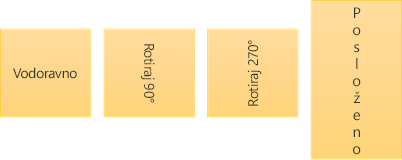
U obliku ili tekstnom okviru možete promijeniti smjer kojim se tekst čita. Drugim riječima, možete zakretati tekst u rasponu od 90 do 270 stupnjeva tako da se prikazuje bočno.
-
Kliknite desnom tipkom miša rub oblika ili tekstnog okvira.
-
Na izborniku prečaca odaberite Oblikovanje oblika.
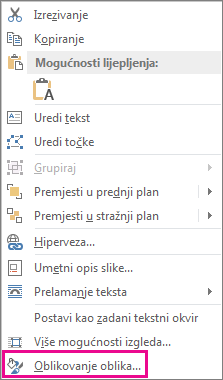
-
U oknu Oblikovanje oblika kliknite Veličina/raspored i svojstva

-
Za Tekstni okvir odaberite željenu mogućnost s popisa Smjer teksta.
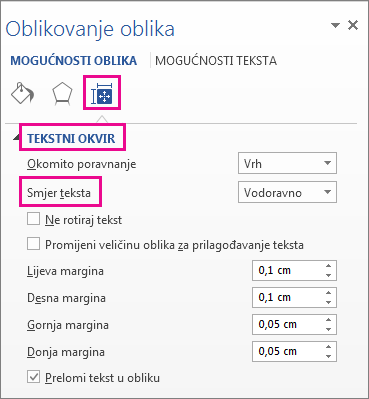
Mogućnost Složeni dostupna je u programima PowerPoint i Excel, ali ne i u programu Word.
Zakretanje (zrcaljenje) teksta u obliku ili tekstnom okviru
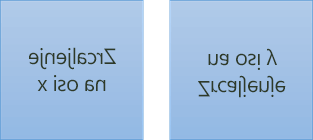
-
Umetnite tekstni okvir ili oblik u dokument, a zatim unesite i oblikujte tekst.
-
Desnom tipkom miša kliknite okvir ili oblik, a zatim odaberite Oblikovanje oblika.
-
U oknu Oblikovanje oblika odaberite Efekti.
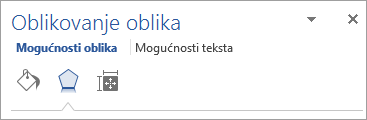
-
U odjeljku 3D zakretanje u okviru Zakretanje po osi X ili Zakretanje po osi Y unesite 180.
-
(Neobavezno) Ako je tekstni okvir ispunjen bojom, možete je ukloniti u oknu Oblikovanje oblika. U odjeljku Mogućnosti oblika kliknite karticu Ispuna i crta

-
(Neobavezno) Da biste uklonili konturu tekstnog okvira, kliknite ga desnom tipkom miša, na mini alatnoj traci koja se prikaže kliknite Struktura pa odaberite Bez konture.
Dodatne mogućnosti pozicioniranja
Odaberite naslov u nastavku da biste ga otvorili i pogledali detaljne upute.
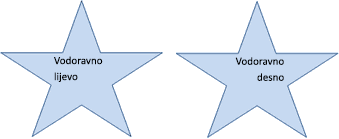
Promjena vodoravnog poravnanja pojedinačnog odlomka ili retka
-
Kliknite u odlomku ili retku teksta koji želite izmijeniti.
-
Na kartici Polazno (ili na kartici Poruka u programu Outlook) kliknite željenu mogućnost vodoravnog poravnanja.
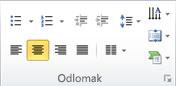
Promjena vodoravnog poravnanja sveg teksta u obliku ili tekstnom okviru
-
Klikom na obrub odaberite oblik ili tekstni okvir.
-
Na kartici Polazno (ili na kartici Poruka u programu Outlook), kliknite željenu mogućnost vodoravnog poravnanja.
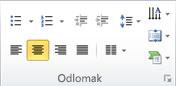

-
Kliknite desnom tipkom miša obrub oblika ili tekstnog okvira.
-
Na izborniku prečaca kliknite Oblikovanje oblika.
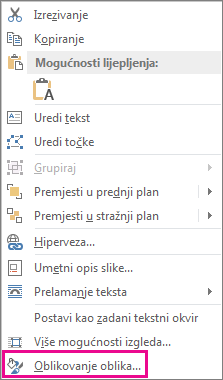
-
U oknu Oblikovanje oblika kliknite Veličina/raspored i svojstva

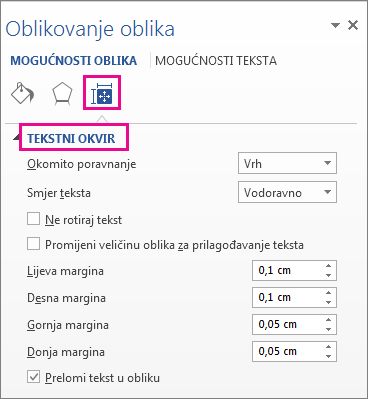
-
S popisa Okomito poravnanje odaberite željenu mogućnost.
Ako se tekst prelama, automatski se nastavlja u novom retku kada dosegne desni obrub oblika ili tekstnog okvira.
-
Desnom tipkom miša kliknite obrub oblika ili tekstnog okvira koji sadrži tekst koji želite prelomiti.
-
Na izborniku prečaca odaberite Oblikovanje oblika.
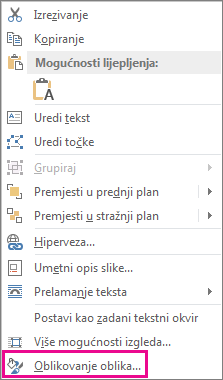
-
U oknu Oblikovanje oblika odaberite Veličina/raspored i svojstva

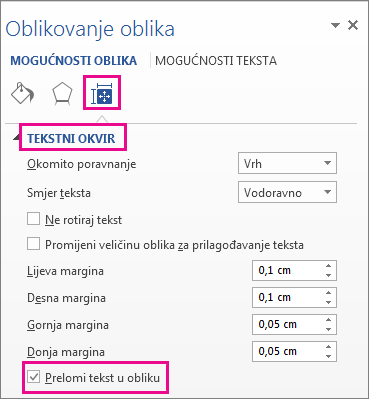
Margina je udaljenost između teksta i vanjskog obruba zatvaranja oblika ili tekstnog okvira.
-
Kliknite desnom tipkom miša obrub oblika ili tekstnog okvira.
-
Na izborniku prečaca odaberite Oblikovanje oblika.
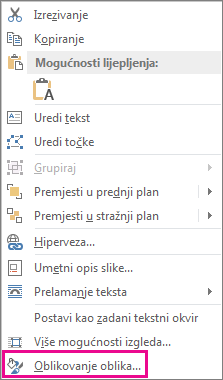
-
U oknu Oblikovanje oblika kliknite Veličina/raspored i svojstva

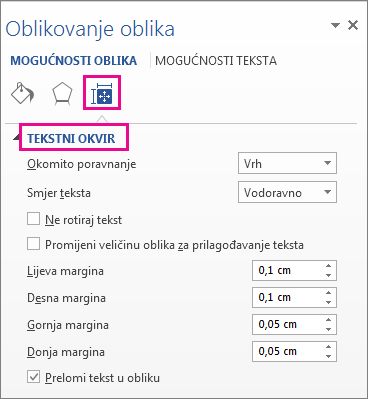
-
Za bilo koju od sljedećih margina odredite mjeru u inčima ili milimetrima (mm):
margina
Opis
Lijeva margina
Udaljenost između lijevog obruba oblika i krajnjeg lijevog dijela teksta.
Desna margina
Udaljenost između desnog obruba oblika i krajnjeg desnog dijela teksta.
Margina na vrhu
Udaljenost između gornjeg obruba oblika i krajnjeg gornjeg dijela teksta.
Donja margina
Udaljenost između donjeg obruba oblika i krajnjeg donjeg dijela teksta.
Veličinu oblika ili tekstnih okvira možete automatski povećati po okomitoj osi tako da u njih stane tekst.
-
Kliknite desnom tipkom miša obrub oblika ili tekstnog okvira.
-
Na izborniku prečaca kliknite Oblikovanje oblika.
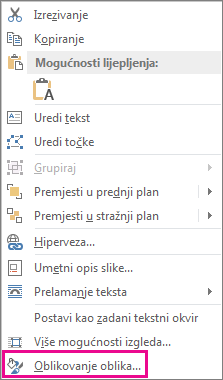
-
U oknu Oblikovanje oblika kliknite Raspored i svojstva

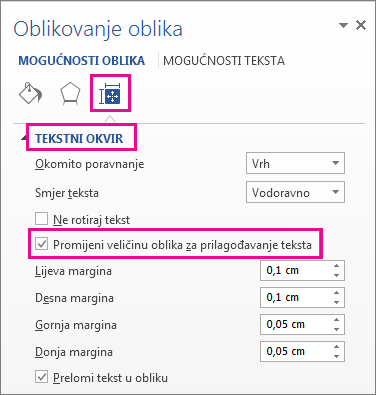
Savjet: Veličinu teksta možete smanjiti tako da stane u oblik ili tekstni obrub – samo kliknite Stisni višak teksta.
Određivanje smjera teksta u obliku ili tekstnom okviru
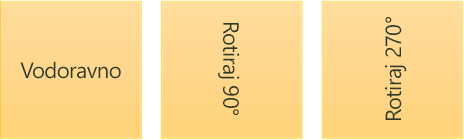
Možete promijeniti usmjerenje teksta u obliku ili tekstnom okviru. Možete, primjerice, zakretati tekst u rasponu od 90 do 270 stupnjeva tako da se prikazuje bočno.
-
Desnom tipkom miša kliknite rub oblika ili tekstnog okvira koji sadrži tekst.
-
Na izborniku prečaca odaberite Oblikovanje oblika.
-
U lijevom oknu dijaloškog okvira odaberite tekstni okvir.
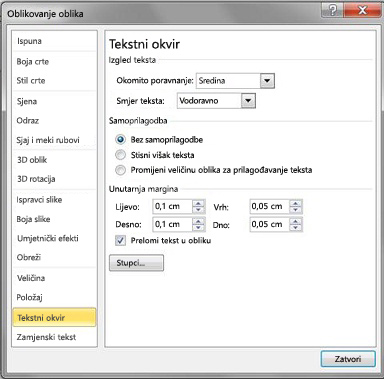
-
U odjeljku Tekstni okvir odaberite željenu mogućnost s popisa Smjer teksta.
Napomene:
-
Dodatne informacije o mogućnostima u oknu Tekstni okvir dijaloškog okvira Oblikovanje oblika potražite tako da pri vrhu dijaloškog okvira kliknete Pomoć

-
Zakretanje (zrcaljenje) teksta u obliku ili tekstnom okviru
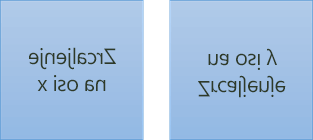
-
Umetnite tekstni okvir ili oblik u dokument, a zatim unesite i oblikujte tekst.
-
Desnom tipkom miša kliknite okvir ili oblik, a zatim odaberite Oblikovanje oblika.
-
U dijaloškom okviru Oblikovanje oblika na lijevoj strani odaberite 3D zakretanje.
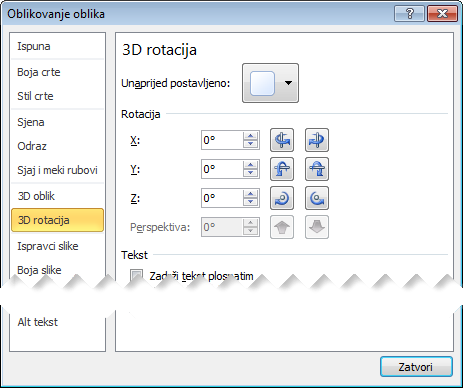
-
U okvir X unesite 180.
Dodatne mogućnosti pozicioniranja
Odaberite naslov u nastavku da biste ga otvorili i pogledali detaljne upute.
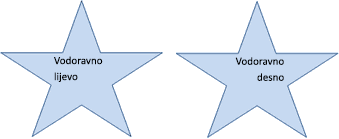
Promjena vodoravnog poravnanja pojedinačnog odlomka ili retka
-
Kliknite u odlomku ili retku teksta koji želite izmijeniti.
-
Na kartici Polazno (ili na kartici Poruka u programu Outlook) kliknite željenu mogućnost vodoravnog poravnanja.
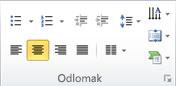
Promjena vodoravnog poravnanja sveg teksta u obliku ili tekstnom okviru
-
Klikom na obrub odaberite oblik ili tekstni okvir.
-
Na kartici Polazno (ili na kartici Poruka u programu Outlook) kliknite željenu mogućnost vodoravnog poravnanja.
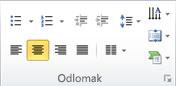
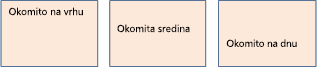
-
Kliknite desnom tipkom miša obrub oblika ili tekstnog okvira.
-
Na izborniku prečaca kliknite Oblikovanje oblika, a zatim u lijevom oknu kliknite Tekstni okvir.
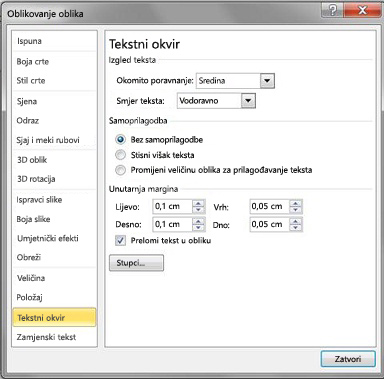
-
U odjeljku Poravnanje teksta odaberite željenu mogućnost s popisa Okomito poravnanje.
Veličinu oblika ili tekstnih okvira možete automatski povećati po okomitoj osi tako da u njih stane tekst.
-
Desnom tipkom miša kliknite obrub oblika ili tekstnog okvira kojemu želite promijeniti veličinu.
-
Na izborniku prečaca kliknite Oblikovanje oblika, a zatim u lijevom oknu kliknite Tekstni okvir.
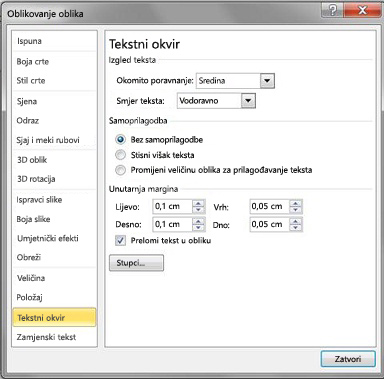
-
U odjeljku Samoprilagodi kliknite Promijeni veličinu oblika radi prilagodbe tekstu.
Savjet: Veličinu teksta možete smanjiti tako da stane u oblik ili tekstni obrub – samo kliknite Stisni višak teksta.
Unutarnja margina predstavlja promjenjivu udaljenost između teksta i vanjskog obruba oblika ili tekstnog okvira.
-
Kliknite desnom tipkom miša obrub oblika ili tekstnog okvira.
-
Na izborniku prečaca kliknite Oblikovanje oblika, a zatim u lijevom oknu kliknite Tekstni okvir.
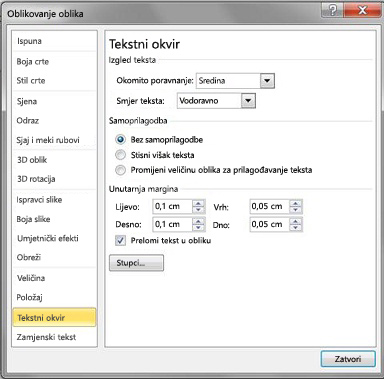
-
U odjeljku Unutarnja margina učinite nešto od sljedećeg:
-
Da biste odredili udaljenost između lijevog obruba oblika i teksta, unesite novu vrijednost margine u okvir Lijevo.
-
Da biste odredili udaljenost između desnog obruba oblika i teksta, unesite novu vrijednost margine u okvir Desno.
-
Da biste odredili udaljenost između gornjeg obruba oblika i teksta, unesite novu vrijednost margine u okvir Vrh.
-
Da biste odredili udaljenost između donjeg obruba oblika i teksta, unesite novu vrijednost margine u okvir Dno.
-










